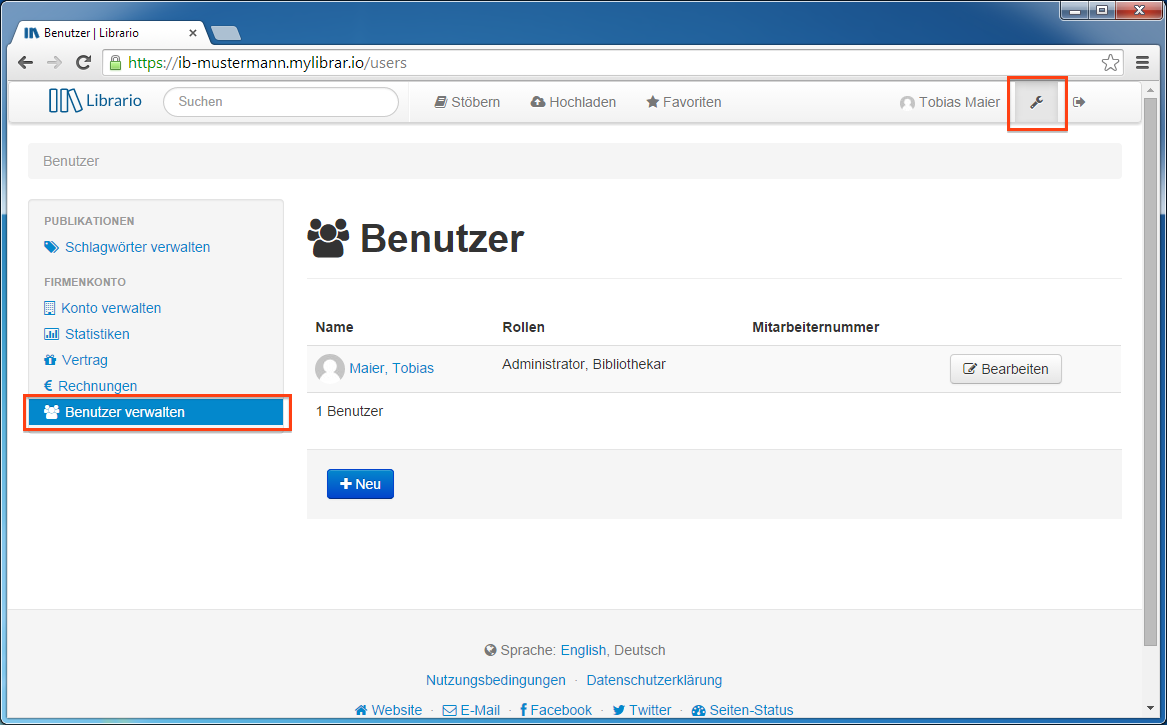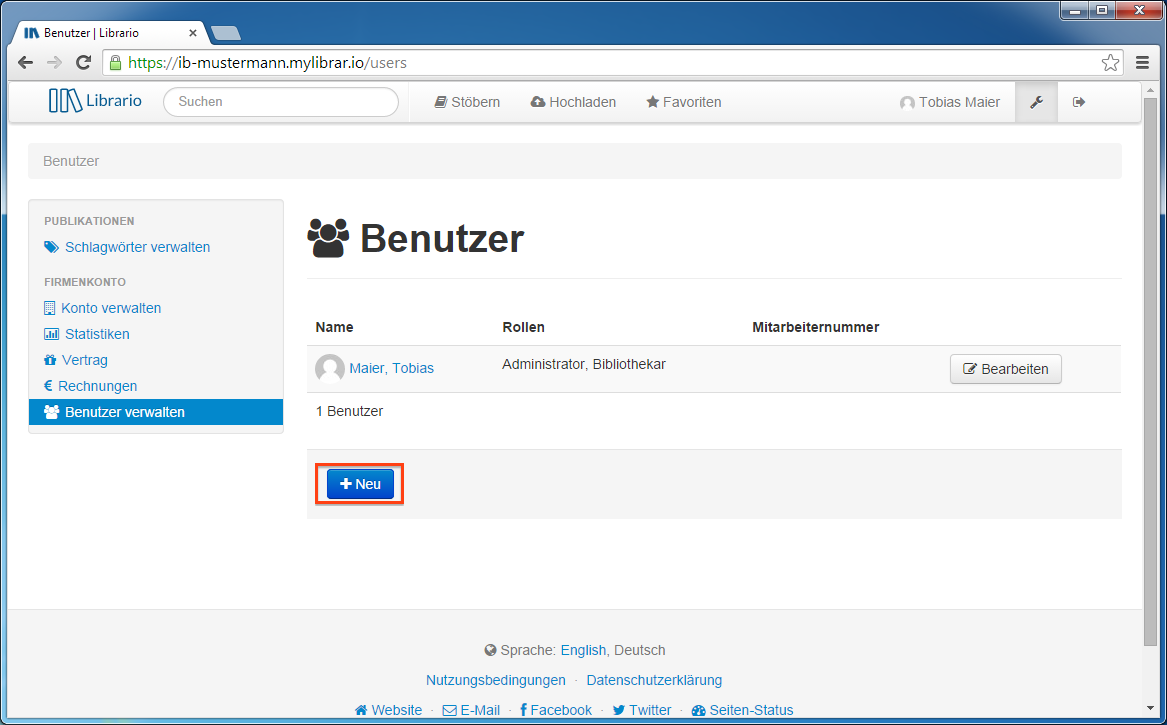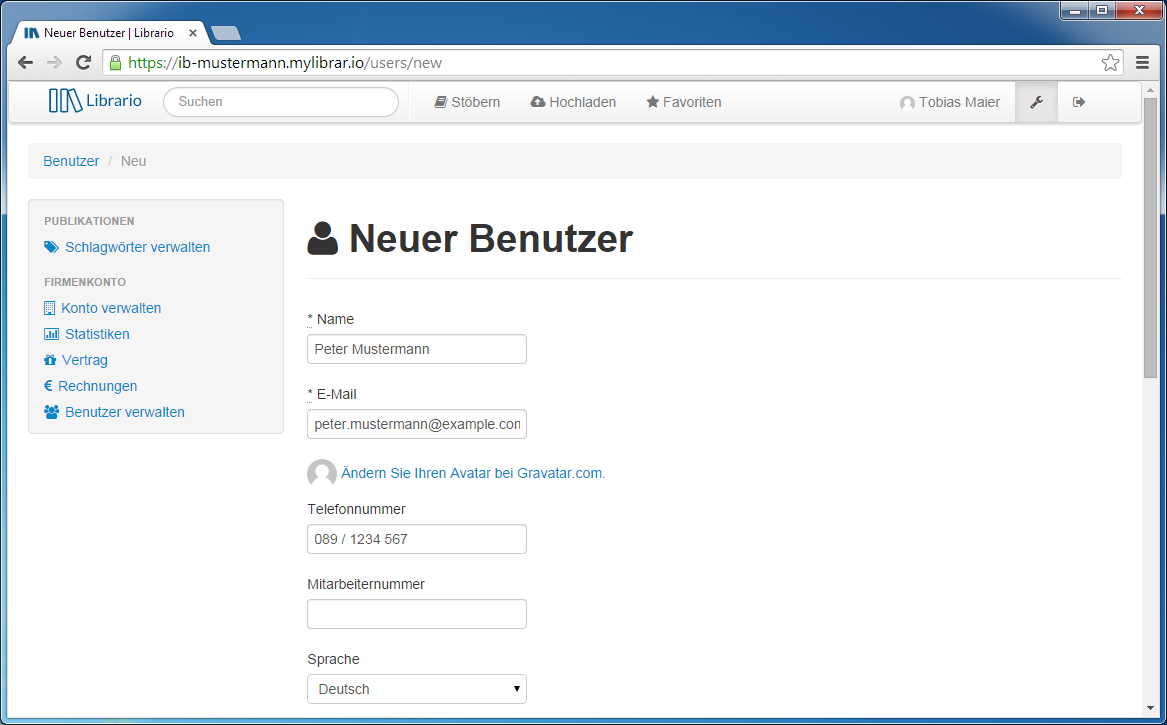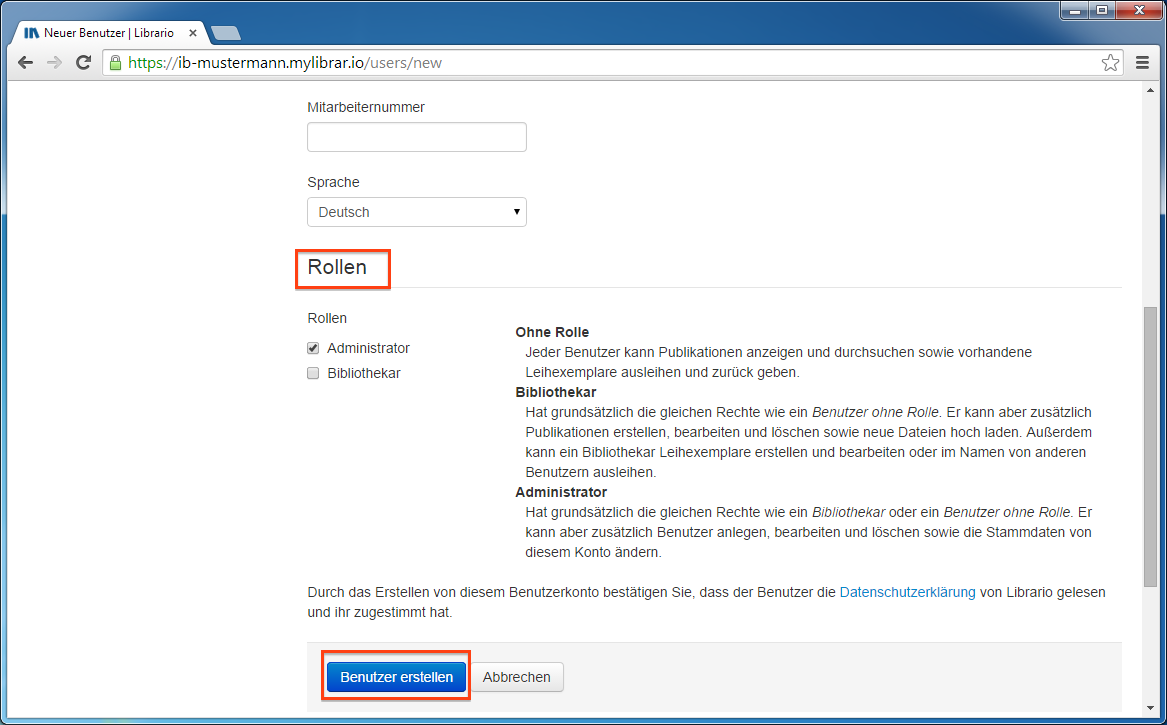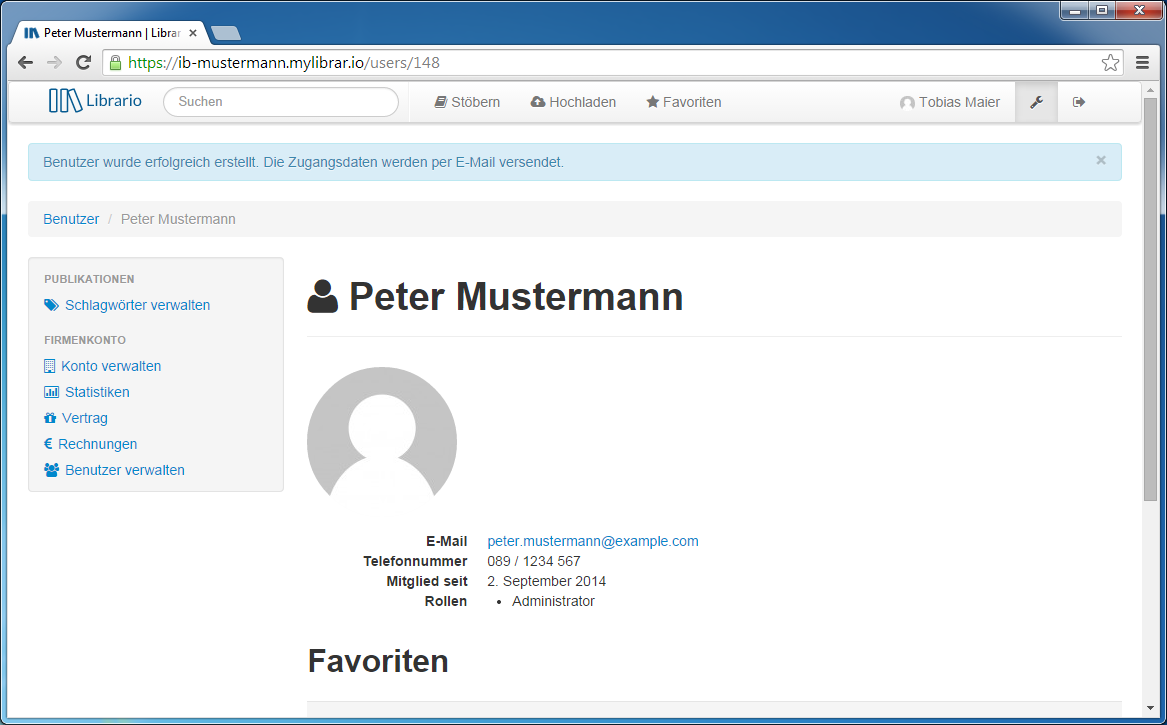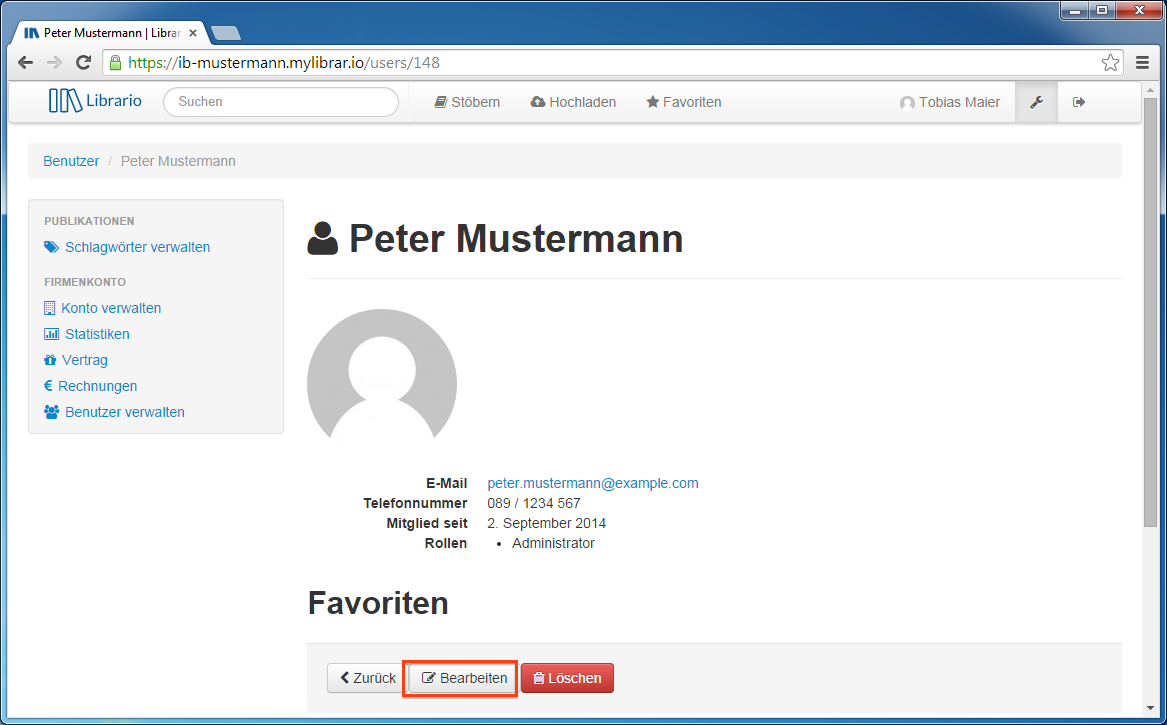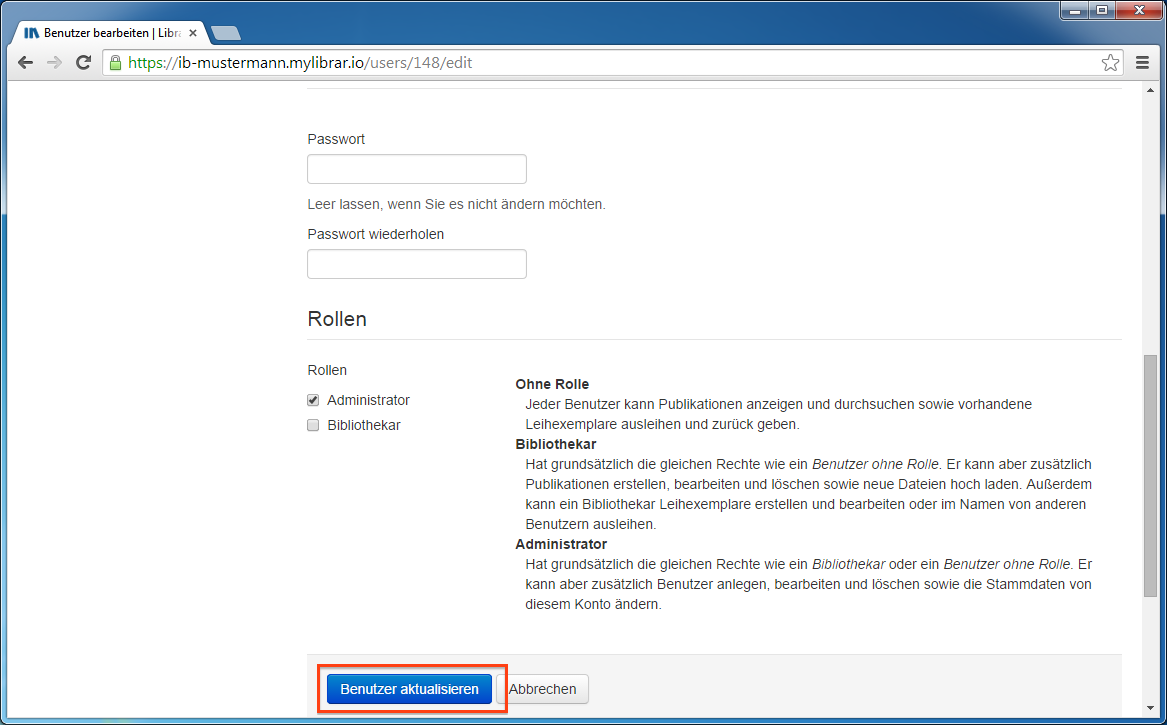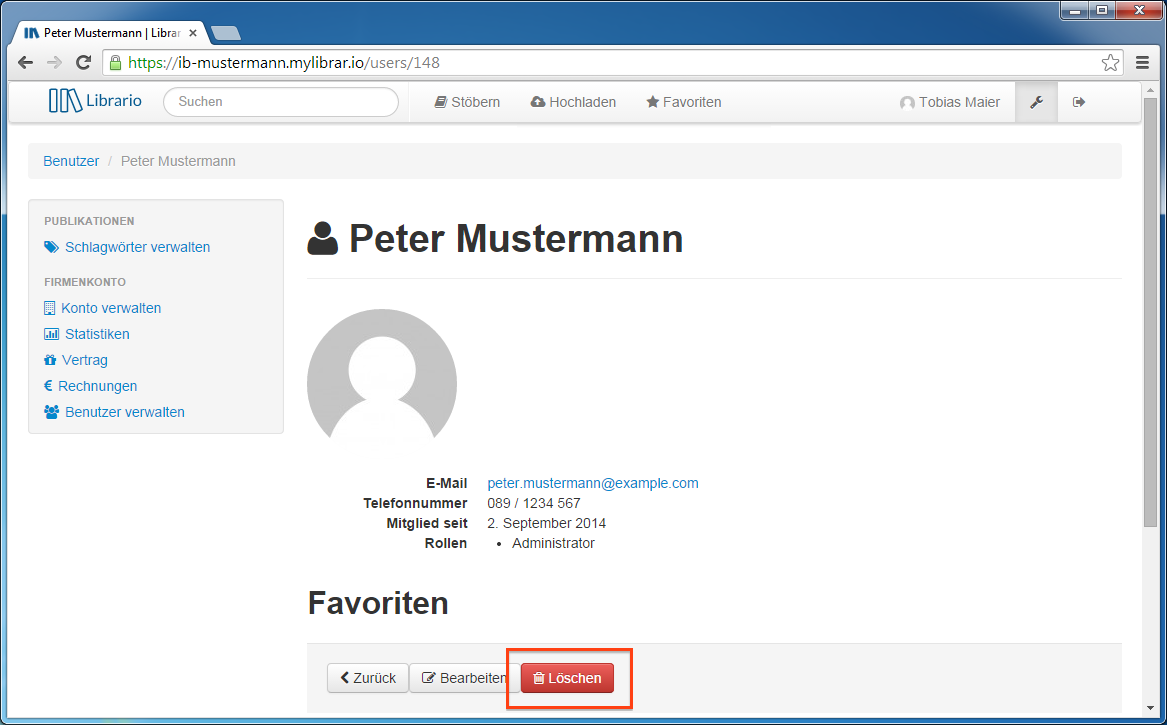Benutzer verwalten
Als Administrator können Sie weitere Benutzer hinzufügen, diese bearbeiten und auch wieder löschen.
Ausgangspunkt für alle weiteren Aktionen ist die "Benutzerverwaltung". Sie erreichen diese Seite, indem Sie oben rechts auf "Konto verwalten" klicken und anschließend in dem Menu links auf "Benutzer verwalten".
Benutzer hinzufügen
Klicken Sie in der Benutzerverwaltung auf "Neu" um einen neuen Benutzer anzulegen.
Im folgenden Dialog können Sie mehrere Angaben machen. Wichtig ist hierbei der Name und die E-Mail-Adresse.
Das Passwort wird vom System generiert und an den neuen Benutzer per E-Mail gesendet.
Weiter unten können Sie – wenn gewünscht – dem Benutzer eine Rolle zuweisen. Wenn Sie dem Benutzer keine Rolle zuweisen, hat er nur Lesezugriff auf Ihre Librario-Bibliothek. Er kann nichts bearbeiten oder löschen.
Sobald Sie auf "Benutzer erstellen" klicken, wird der neue Benutzer erstellt und ihm das Passwort per E-Mail zugesendet.
Benutzer bearbeiten
Ein Administrator kann viele Eigenschaften des Benutzers bearbeiten. Er kann zum Beispiel die E-Mail-Adresse aktualisieren oder dem Benutzer ein neues Passwort zuweisen.
Klicken Sie hierzu in der Ansicht der Benutzers auf "Bearbeiten".
Das Formular ähnelt dem Formular beim Erstellen des Benutzers. Ändern Sie die Angaben und klicken Sie am Ende auf "Benutzer aktualisieren".
Benutzer löschen
Wenn ein Mitarbeiter das Unternehmen verlässt muss ihm der Zugang zur eigenen Bibliothek entzogen werden. Dies geschieht indem man das Benutzerkonto löscht.
Sie können bei der Ansicht des Benutzers sehen, ob dieser noch Bücher entliehen hat. Veranlassen Sie zuvor noch die Rückgabe der Bücher und klicken Sie anschließend auf "Löschen".